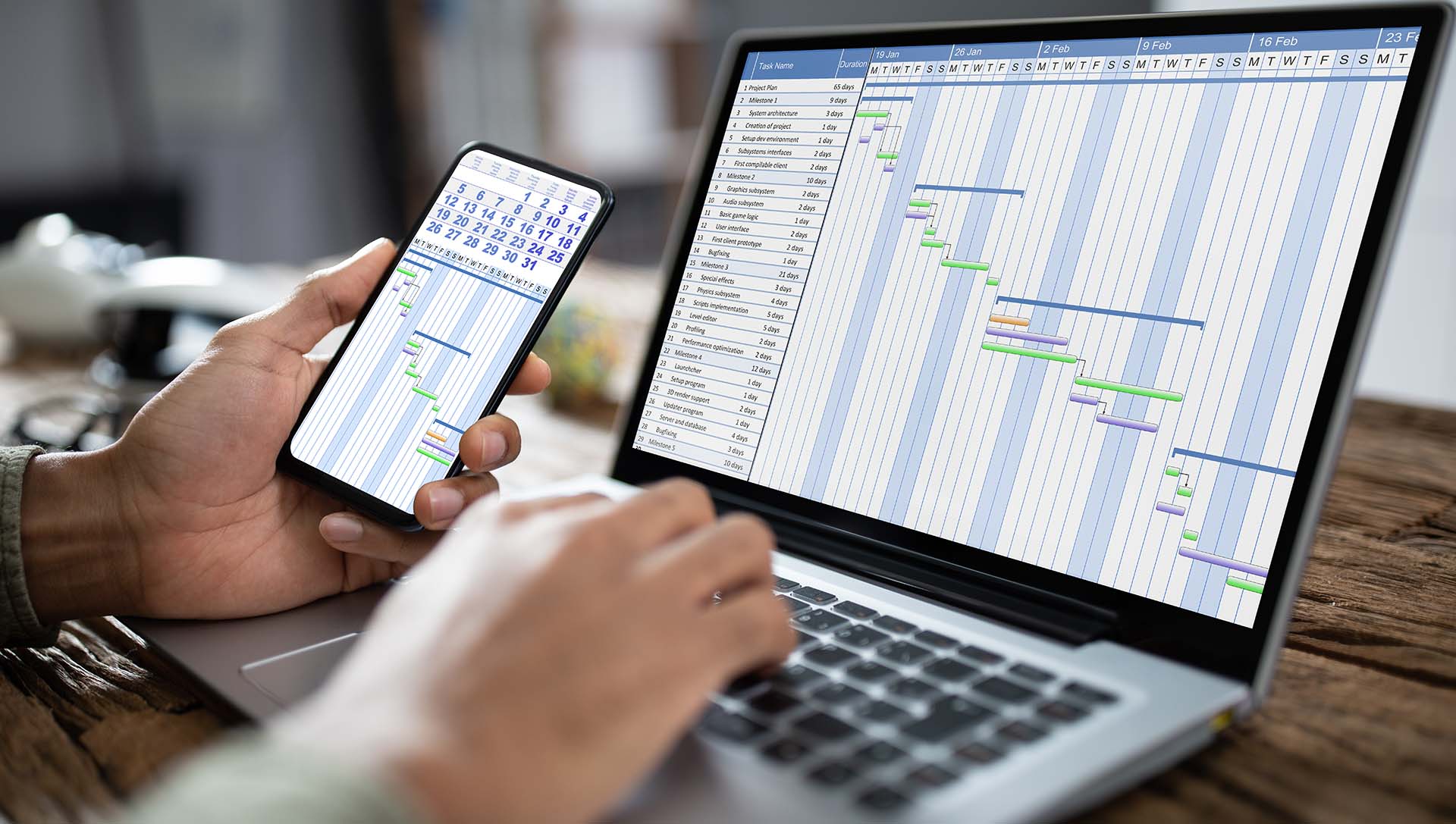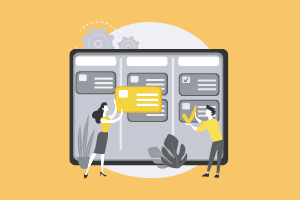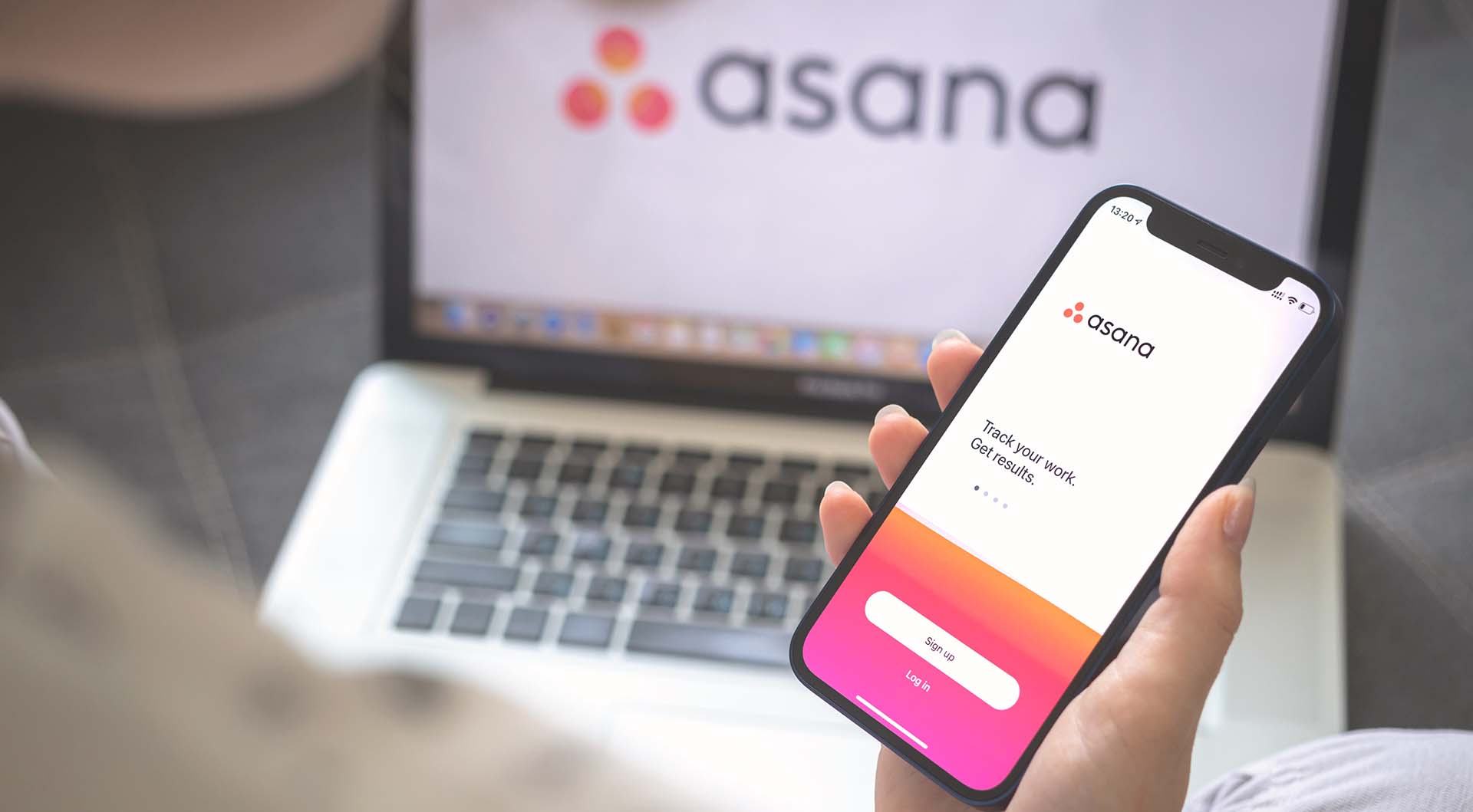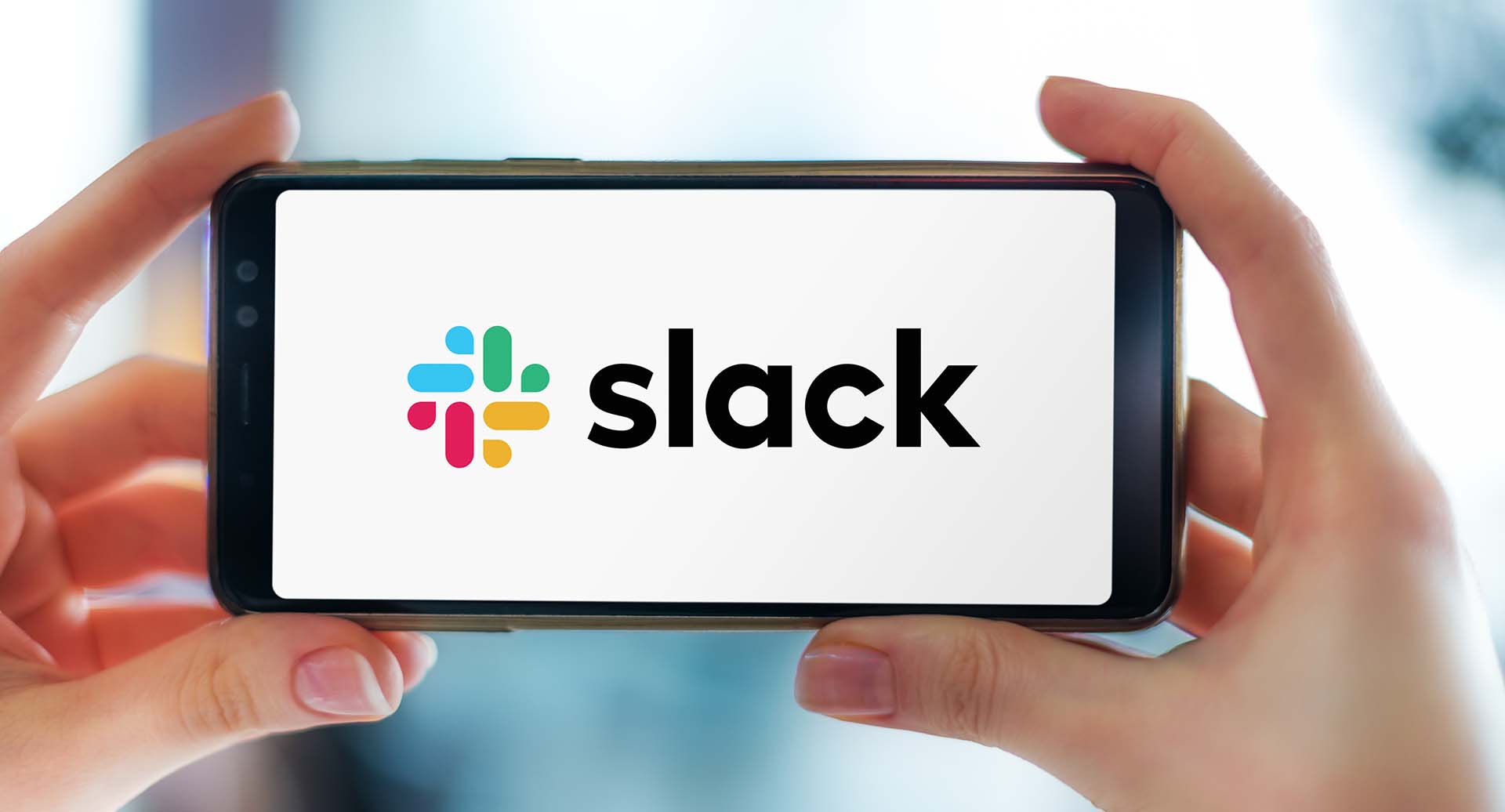Excelなどでの進捗管理に比べ、ファイル共有が容易なうえ、複数人での共同編集も可能であるのが、プロジェクト管理ツールの強みです。しかしながら、機能が充実しているツールほど利用料金も高くなります。そこで本記事では、予算に限りがあり、無料で使えるツールを探している企業担当者の方向けに、おすすめのツール8種類を紹介します。

プロジェクト管理ツールとは
「プロジェクト管理ツール」とは、プロジェクトを円滑に進めていくための効率化ツールのことです。プロジェクトといっても、さまざまな規模のものがありますが、部署や企業の壁を越えて、大勢の人と協力しなければならない案件の場合、管理すべき項目が多すぎて業務の把握やスケジュールの進行、メンバーとの連携に支障が出てしまうおそれがあります。このような課題を解決するためのあらゆる機能を備えているのが、プロジェクト管理ツールです。
ツールによって多少機能の違いはあるものの、チャットやメッセージといったコミュニケーション機能のほか、やるべき業務の期限を通知してくれるタスク管理機能、プロジェクト全体の進捗状況やメンバーの作業状況をひと目で把握できるガントチャート、ファイルの共有機能などが標準的に装備されています。メンバー同士のスムーズなやり取りを手助けし、プロジェクトに関する情報の一元管理を実現することで、抜け漏れによるやり直しを回避し、スケジュール通りかつ迅速に業務を進めていけるのです。
無料と有料のプロジェクト管理ツールの違い
ほとんどのプロジェクト管理ツールには、無料プランと有料プランの両方を設けていますが、基本的にはいずれのツールも有料での利用を前提としているため、無料プランでは一部の機能や利用人数が制限されています。これは利用を検討している方に向けて、使用感を試してもらうことを主な目的としているためです。なかには無料プランを設けるのではなく、無料で使える期間を定めたトライアル形式として、提供されている場合もあります。なお、無料で利用できる機能や人数は製品によって異なるため、一概にはいえません。
無料で利用可能な8つのプロジェクト管理ツール
ここでは、無料で利用可能な8種類のプロジェクト管理ツールをピックアップしました。ツールごとの特徴や無料で利用できる範囲などを紹介しているので、ツールを比較する際の参考として、チェックしてみてください。
Trello
「Trello」はシンプルなデザインで、直感的に扱えるプロジェクト管理ツールです。基本画面となるボードには、「未着手」「進行中」「完了済み」のタスクが、それぞれカンバン方式でわかりやすく表示されており、ドラッグ&ドロップで簡単に移動できます。標準装備として、コード不要のワークフロー自動化機能が組み込まれており、無料の「FREEプラン」でも利用人数の制限はありません。
ただし、無料で利用できるボードはワークスペースあたり10件まで、という制限があります。有料の「PREMIUMプラン(1ユーザーあたり12.5ドル/月)」、または「ENTERPRISEプラン(1ユーザーあたり210ドル/月)」を契約すると、無制限でボードが使い放題なうえ、レポート機能つきのダッシュボードやタイムライン機能、カレンダー機能などもあわせて利用が可能になります。
Jooto
「Jooto」もカンバン方式によるタスク管理を採用しており、付箋を貼ったり剥がしたりするような感覚で、直感的にタスク管理を行えます。利用人数が4人までのうちは、基本機能のすべてが無料です。ただし、データ上限は1組織あたり100MBまで、ファイルアップ上限は10MBまで、データエクスポートと行動履歴は過去30日分まで、という制限があります。
機能を限定したユーザーを招待するゲスト機能やIPアドレスの制限、シングルサインオン、導入時のコンサルティングサービスなどを利用するには、有料の「エンタープライズプラン(1ライセンスあたり1,300円/月)」の契約が必要です。
Backlog
長期的プロジェクトを手掛ける企業に向いている「Backlog」では、無料プランを提供していないものの、すべてのプランを30日間無料でお試しできます。選択したプランの全機能が対象で、無料トライアル終了後に、正式に契約するかどうかを決定します。
個人や小規模チーム向けの「スタンダードプラン(12,980円/月)」は、カンバンボードやガントチャート、バーンダウンチャート、二段階認証、アクセス制限などの機能が利用可能です。また、利用者数の制限はなく、プロジェクト数は100、ストレージは30GBまでとなっています。一番人気の「プレミアムプラン(21,780円/月)」は、利用者数とプロジェクト数が無制限で、ストレージの上限は100GBにアップします。上位プランに上がるほど、添付可能なファイルの個数や容量がさらに追加されます。
Wrike
無料である「Wrike」の「Freeプラン」には、利用者数の制限がありません。タスク管理や更新情報のリアルタイムストリーム表示、AIによる業務判断を支援するワークインテリジェンス機能、社外ユーザーの追加、カンバンボードなどを利用できるほか、Google DriveやMicrosoft Office 365、Box、DropBoxなどのクラウドストレージとの連携が可能です。ストレージ容量は2GBまで、作成できる有効タスク数に制限があります。
有料の「Professionalプラン(1ユーザーあたり9.8ドル/月)」や「Businessプラン(1ユーザーあたり24.8ドル/月)」では、チームメンバーとのダッシュボード共有やガントチャートの作成、ワークフローのカスタム、ストレージ容量の追加などを行えます。
Brabio!
「Brabio!」は、無料の「FREEプラン」では5人まで、プロジェクト数は無制限、ストレージ50MBまで利用可能です。基本的に機能の制限はなく、上位プランに上がるほど、利用可能な人数が追加されます。
ガントチャートの作成を得意としており、マウスを左右に動かすだけでチャートが引かれるため、Excelよりも操作が簡単なうえ、作成したチャートはExcelやCSVファイルで出力できます。いくつでもプロジェクトを追加できるので、複数の小規模プロジェクトを同時進行する際に便利です。
Todoist
「Todoist」の無料プランでは、5アクティブプロジェクト、1プロジェクトあたり5人+300タスク、データ上限5MB、アクティビティ履歴1週間まで利用できます。ほかには、タスクのラベル付けや優先度ごとの色分け、繰り返しタスクの予定日設定、コメント機能、メールのタスク変換といった機能もついています。
有料の「ビジネスプラン(1ユーザーあたり558円/月)」では、1人あたり500件のアクティブプロジェクト、1プロジェクトあたり50人まで利用可能です。豊富なテンプレートが用意されており、自分の業務に応じたタスク管理を行えます。
みんなでガント.com
「みんなでガント.com」は、専用ソフトのインストールや会員登録なしで始められ、ガントチャートをチームやグループで共有できる、クラウド型のプロジェクト管理ツールです。作成したガントチャートはインターネットさえあれば、Webブラウザからどこでも管理でき、パソコンやスマートフォンでの閲覧・編集も可能です。
無料プランは用意されていませんが、30日間の無料のトライアル期間があります。無料期間の終了後に継続して利用するには、ライセンスキーの購入が必要で、上位プランに上がるほど作成できるガントチャート数や利用人数が追加されます。
Asana
「Asana」の無料である「Basicプラン」では最大15人まで、タスク・プロジェクト・メッセージ・アクティビティログを無制限で利用できます。ファイルストレージは、1ファイルあたり100MBまでであれば無制限です。プロジェクトのボード表示やカレンダー機能、タスクごとの担当者と期日の設定、アプリとの連携による時間追跡なども行えます。
Asanaはクラウド型のタスク管理ツールで、クリックやドラッグ&ドロップで簡単に操作でき、従業員がパソコン操作に慣れていなくても、利用しやすいのが特徴です。有料のプランはいくつかありますが、特に「Businessプラン(1ユーザーあたり2,700円/月)」では、参加中のすべてのプロジェクトのステータス管理が1ヶ所で行えるほか、タスクの依存関係設定、チームの仕事量調整、無料ゲストの無制限招待などもできるようになります。30日間であれば、無料トライアルも試せます。
無料・有料のほかにプロジェクト管理ツールの選定基準となる要素
ツール選びの基準とすべき要素は、利用料金のほかにもいくつかあります。自社に合ったツールを選定する上では、主に以下の3つに着目してください。
機能の種類
ツールを選定する際は、自社の業務に必要な機能を事前に洗い出し、それらに合致するツールを選びましょう。いずれのツールもチャット機能やカレンダー機能、ファイル共有機能、ガントチャートといった基本的な機能を有していますが、各社で少しずつ特徴が異なります。
コミュニケーションを重視するなら、メッセージがリアルタイムで反映されるかどうか、進捗管理を重視するなら、ガントチャートは見やすいかどうか、スケジュールを書き込むスペースの大きさは十分かどうかなど、目的に応じたツールを選ぶことが大切です。また、自社ですでに利用しているツールがあれば、それと連携できるツールを選ぶことをおすすめします。
操作のしやすさ
いくら高性能なツールでも、自社の業務で使わない機能が多すぎると操作に迷いやすく、かえって使い勝手が悪化してしまいます。せっかくツールを導入しても、使いにくければ定着しないかもしれません。「機能が豊富=良いツール」ということではなく、自社の要件にマッチしているかどうかを確認することが重要です。特定の機能しか使わないとわかっているのであれば、シンプルな設計のツールを選ぶべきでしょう。
また、一般的にユーザーと製品やサービスとの、インターフェース(接点)すべてを意味する「UI(ユーザーインターフェイス)」に優れていることも見逃せないポイントです。ITリテラシーに自信のない人でも使いこなせるよう、レイアウトが見やすく、直感的に操作できるかどうかに着目してみてください。試験的に使ってみて「使いにくい」という声が多ければ、他のツールへの切り替えを検討するのもひとつの手です。
利用の形態
プロジェクト管理ツールの利用形態には、大きく分けて「クラウド型」と「インストール型(またはオンプレミス型)」の2種類があります。クラウド型では、データをクラウド上に保管しておけるため、インターネット環境さえあれば、いつでもどこでもデータへのアクセスや編集が可能です。さらに、インストール型に比べて、初期費用や運用コストを抑えられるほか、ほかのツールとの互換性が高いといったメリットがあります。
一方のインストール型は、データを自分のデバイス上で管理します。その分、セキュリティ面に優れ、インターネットがない環境でも利用できることが強みです。双方にメリット・デメリットがあるため、どちらを選ぶかは検討の余地が残るところですが、近年は導入・運用コストが安いクラウド型の方が主流となってきています。
まとめ
ここまで、プロジェクト管理ツールの概要やおすすめのツールをまとめて紹介しました。株式会社電算システム(DSK)では、プロジェクト管理ツール「Asana」の導入支援サービスを提供しています。導入時にすぐに使えるテンプレートを配布するとともに、「Asana認定プロ」を取得したメンバーが、導入中のトレーニングや導入後の問い合わせ対応を実施しています。Asanaの導入を検討している方はぜひ活用してみてください。